2025년 음성 제거를 위한 최고의 보컬 아이솔레이터
멋진 음악 매시업을 만들기 위해 노래를 선택했거나 웨딩 비디오와 관련성을 높이기 위해 노래에서 보컬을 분리하려고 합니다.
노래에서 보컬을 분리할 수 있나요? 비디오 편집 기술의 발전 외에도 오디오 편집의 혁신에 대해서도 논의할 가치가 있습니다. 다양한 훌륭한 도구가 도입되면서 노래에서 보컬을 분리하는 것이 간단해졌습니다.
노래에서 보컬을 분리할 수 있나요? 비디오 편집 기술의 발전 외에도 오디오 편집의 혁신에 대해서도 논의할 가치가 있습니다. 다양한 훌륭한 도구가 도입되면서 노래에서 보컬을 분리하는 것이 간단해졌습니다.
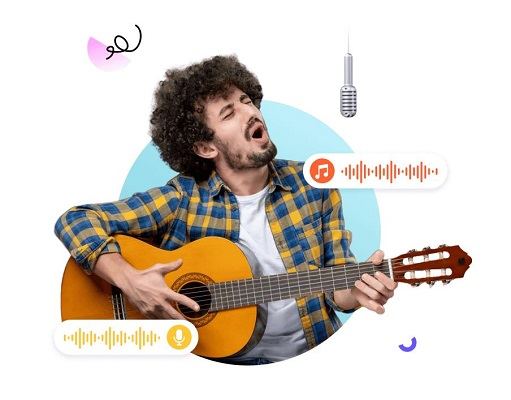
파트 1: 보컬을 분리하는 것이 왜 그렇게 어려운가요?
보컬은 음악 트랙에서 다양한 주파수를 사용하기 때문에 보컬을 분리하는 것은 까다로운 작업입니다. 믹스에서 악기는 주파수로, 보컬은 중간으로, 하트는 고음으로 쉽게 나눌 수 있습니다. 제한된 주파수 범위를 포함하는 사운드트랙도 분할 가능한 주파수 세트가 나오지 않습니다.
보컬은 음악 트랙에서 다양한 주파수를 사용하기 때문에 보컬을 분리하는 것은 까다로운 작업입니다. 믹스에서 악기는 주파수로, 보컬은 중간으로, 하트는 고음으로 쉽게 나눌 수 있습니다. 제한된 주파수 범위를 포함하는 사운드트랙도 분할 가능한 주파수 세트가 나오지 않습니다.
파트 2: 노래에서 보컬을 분리하는 가장 쉬운 방법
원음 음질로 노래에서 보컬을 분리하는 데 도움이 되는 최고의 보컬 아이솔레이터는HitPaw Univd (HitPaw Video Converter)입니다. 최근에는 보컬 리무버를 포함한 여러 AI 도구를 통합했습니다.
보컬 리무버 기능을 사용하면 오디오 및 비디오에서 보컬을 분리할 수 있으므로 원하는 용도로 해당 음악 트랙을 사용할 수 있습니다.
주요 기능:
- 고급 AI 알고리즘을 통해 노래에서 보컬을 분리합니다.
- 120배 빠른 속도를 제공합니다.
- 120배 빠른 속도를 제공합니다.
- 원클릭 조작
- 음악에서 보컬을 분리하고 DJ 리믹스를 위해 악기 및 보컬 트랙을 유지합니다.
- Windows와 Mac 컴퓨터 모두에서 작동
HHitPaw Univd를 통해 노래에서 보컬을 분리하는 방법?
Step 1.PC 또는 Mac 컴퓨터에 HitPaw Univd를 무료로 다운로드하여 설치합니다.
Step 2.설치 후 프로그램을 실행한 다음 도구 상자 탭으로 이동합니다. 보컬 리무버 기능을 클릭하여 다운로드합니다.

Step 3. 이제 보컬을 제거할 오디오 또는 동영상 파일을 가져와야 합니다. HitPaw Univd는 1000개 이상의 미디어 형식을 지원합니다.

Step 4. 오디오 또는 비디오 파일을 HitPaw Univd의 메인 인터페이스에 추가하면, AI 도구가 자동으로 분석을 시작합니다.

Step 5.보컬 분리 후, HitPaw Univd는 원본 파일에서 보컬 및 악기 트랙을 포함한 두 개의 오디오 트랙을 개발합니다. 내보내려는 트랙을 선택할 수 있습니다.

파트 3: Audacity에서 보컬을 분리하는 방법
Audacity는 노래에서 보컬을 분리하는 데 도움이 되는 훌륭한 보컬 아이솔레이터일 수 있습니다. Audacity는 평판이 좋은 보컬 분리 도구이지만, 사용자 인터페이스가 복잡합니다.
Audacity에서 보컬을 분리하는 방법은 다음과 같습니다.
1단계: Audacity를 실행하고 보컬을 제거할 오디오를 가져옵니다. 그런 다음, '효과' 아이콘을 누른 후 '보컬 감소 및 분리' 아이콘을 선택합니다.

2단계: 팩토리 프리셋으로 이동하여 작업 드롭다운 메뉴에서 기본 아이콘을 선택합니다. ''보컬 분리''를 탭하여 계속 진행합니다.

3단계: 이제 결과가 만족스러울 때까지 로우 컷, 강도 및 하이 컷을 가지고 놀 수 있습니다. ''확인'' 아이콘을 탭하여 보컬을 분리할 수 있습니다.

파트 4: GarageBand에서 보컬을 분리하는 방법
노래에서 보컬을 분리할 때는 보컬이 다른 악기/보컬과 별도의 아이덴티티를 가지고 있는지 확인해야 합니다. GarageBand는 보컬 제거 및 분리 도구로 사용할 수 있는 훌륭한 오디오입니다.
GarageBand에서 보컬을 분리하는 방법은 간단합니다. 몇 가지 간단한 단계를 따르기만 하면 작업을 완료할 수 있습니다.
GarageBand를 통해 노래에서 보컬을 분리하는 방법은 다음과 같습니다.
- 1단계: GarageBand를 실행하고 보컬을 제거하려는 노래 트랙을 가져옵니다.
- 2단계: 음소거 아이콘을 선택하면 프로젝트에서 트랙을 제거하지 않고도 노래에서 보컬을 제거할 수 있습니다. 그러나 삭제 아이콘을 탭하여 오디오를 지우기 전에 보컬 트랙을 강조 표시할 수도 있습니다.
3단계: 음악 트랙 이름 아래에 있는 ''솔로''를 눌러 노래에서 보컬을 제거할 수도 있습니다.

5부: Adobe Audition에서 보컬을 제거(분리)하는 방법
Adobe Audition은 최소한의 노력으로 노래에서 보컬을 제거할 수 있는 전문 보컬 아이솔레이터 무료입니다. 전문적인 사용자 인터페이스가 있기 때문에 초보자도 이 소프트웨어를 사용할 수 있습니다.
Adobe Audition을 통해 노래에서 보컬을 분리하는 방법은 다음과 같습니다.
1단계: PC에서 Adobe Audition을 실행하고 보컬을 제거하려는 오디오를 업로드합니다. 그런 다음 ''효과 랙'' 아이콘으로 이동합니다.

2단계: 먼저 화살표를 탭하여 첫 번째 효과를 활성화해야 합니다. 흰색 화살표를 탭하면 드롭다운 목록이 열립니다. 스테레오 이미지를 클릭하고 목록에서 '센터 채널 추출기'를 누르세요.

- 3단계: 사전 설정 아이콘으로 이동하여 보컬을 분리할 수 있는 아카펠라를 선택합니다. 이제 원하는 보컬을 제거할 수 있습니다. 또한 오디오의 주파수 범위를 삭제하여 오디오를 다듬을 수 있습니다.
참고:우리가 나열한 도구는 숨을 쉬고 있지만, 바쁜 사용자에게는 일부만 보컬을 분리하는 동안 음질에 영향을 줄 수 있습니다. 따라서 노래에서 보컬을 제거하는 데 시간이 걸리지 않기 때문에 HitPaw Univd는 노래에서 보컬을 제거하는 가장 신뢰할 수 있는 최고의 도구입니다.
마무리
신뢰할 수 있는 보컬 아이솔레이터를 찾는 것은 어렵지만, 이 포스팅을 통해 노래에서 보컬을 분리하는 동안 어떤 문제에도 직면할 필요가 없다는 것을 확인했습니다.
이 가이드에 나열된 모든 도구가 노래에서 보컬을 분리하는 데 도움이 될 수 있으므로 모든 도구는 주목할 가치가 있습니다. 이 게시물에 나열된 모든 도구 중에서HitPaw Univd (HitPaw Video Converter)를 선택하는 것이 가장 좋은 방법인데, 이는 최첨단 AI 알고리즘으로 보컬 트랙을 분리하는 데 도움이 되기 때문입니다.









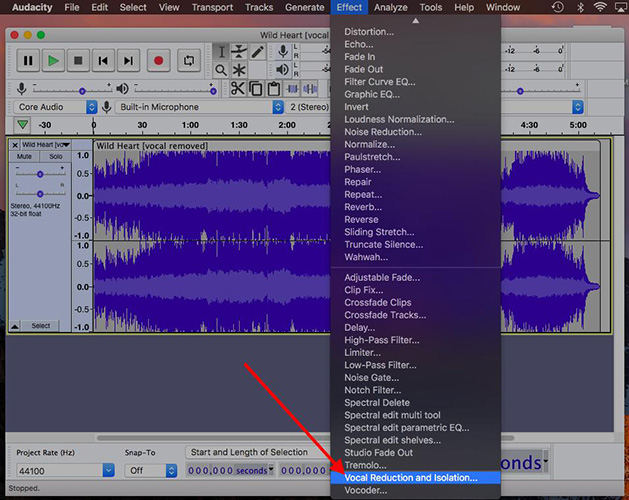
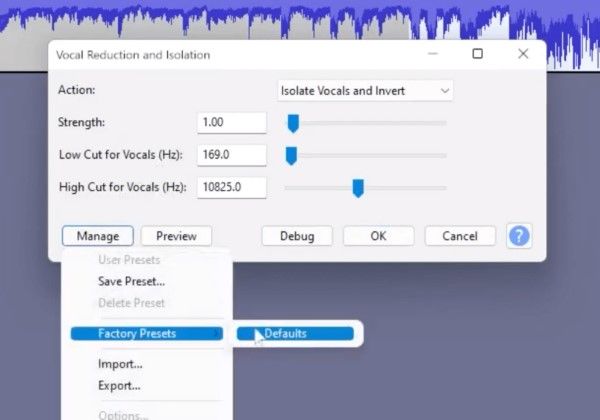
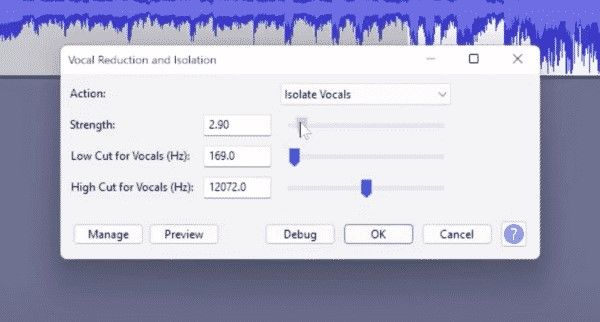
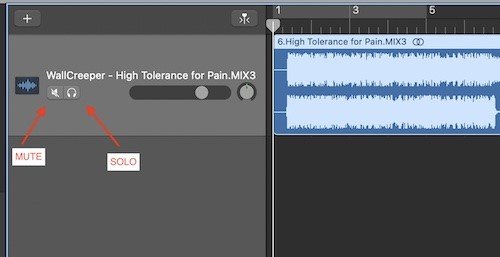
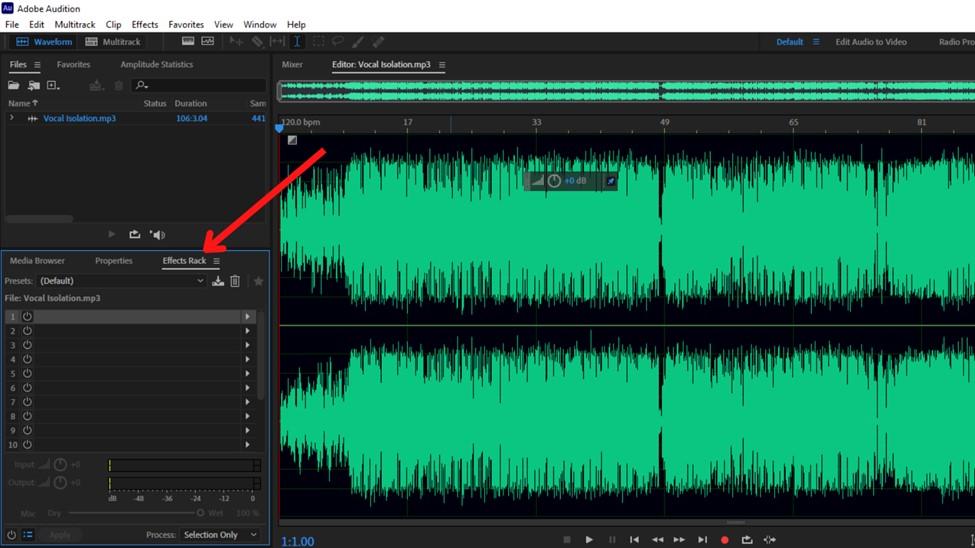
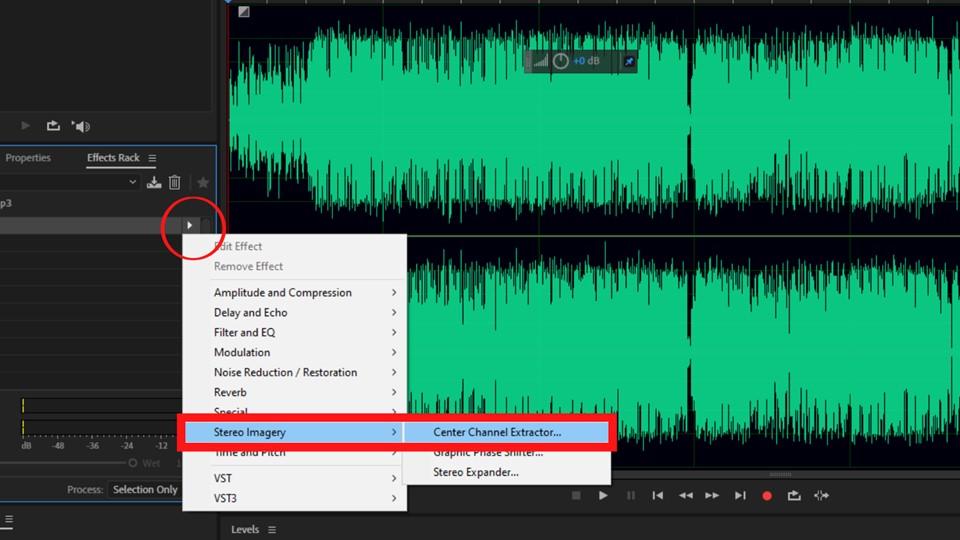

 HitPaw VikPea
HitPaw VikPea HitPaw FotorPea
HitPaw FotorPea



기사 공유하기:
제품 등급 선택:
김희준
편집장
새로운 것들과 최신 지식을 발견할 때마다 항상 감명받습니다. 인생은 무한하지만, 나는 한계를 모릅니다.
모든 기사 보기댓글 남기기
HitPaw 기사에 대한 리뷰 작성하기